mysql数据库自动备份且恢复破坏数据方法
介绍数据库自动备份以及数据库被破坏后的恢复的方法。在这里,我们使用mysqlhotcopy,并且定义一段Shell脚本来实现数据库的自动备份,并且,让整个数据自动备份与数据恢复过程都基于Shell。
建立备份所需条件
[1] 建立自动备份脚本
在这里,为了使数据库备份和恢复的符合我们的实际要求,用一段符合要求的Shell脚本来实现整个备份过程的自动化。
| 代码如下 | 复制代码 |
| [root@CentOS ~]# vi -backup.sh ← 建立数据库自动备份脚本,如下: #!/bin/bash PATH=/usr/local/sbin:/usr/bin:/bin # The Directory of Backup BACKDIR=/backup/mysql # The Password of MySQL ROOTPASS=******** 此处请将星号替换成MySQL的root密码 # Remake the Directory of Backup rm -rf $BACKDIR mkdir -p $BACKDIR # Get the Name of Database DBLIST=`ls -p /var/lib/mysql | grep / | tr -d /` # Backup with Database for dbname in $DBLIST do mysqlhotcopy $dbname -u root -p $ROOTPASS $BACKDIR | logger -t mysqlhotcopy done |
|
[2] 运行数据库自动备份脚本
| 代码如下 | 复制代码 |
|
[root@CentOS ~]# chmod 700 mysql-backup.sh 改变脚本属性,让其只能让root用户执行 |
|
[3] 让数据库备份脚本每天自动运行
[root@sample ~]# crontab -e ← 编辑自动运行规则(然后会出现编辑窗口,操作同vi)
00 03 * * * /root/mysql-backup.sh 添加这一行到文件中,让数据库备份每天凌晨3点进行
测试自动备份正常运转与否(备份恢复的方法)
这里,以通过实际操作的过程来介绍问题出现后的恢复方法。
[1] 当数据库被删除后的恢复方法
首先建立一个测试用的数据库。
| 代码如下 | 复制代码 |
| [root@CentOS ~]# mysql -u root -p ← 用root登录到MySQL服务器 Enter password: ← 输入MySQL的root用户密码 Welcome to the MySQL monitor. Commands end with ; or g. Your MySQL connection id is 8 to server version: 4.1.20 Type 'help;' or 'h' for help. Type 'c' to clear the buffer. mysql> create database test; ← 建立一个测试用的数据库test Query OK, 1 row affected (0.00 sec) mysql> use test ← 连接到这个数据库 Database changed mysql> create table test(num int, name varchar(50)); ← 在数据库中建立一个表 Query OK, 0 rows affected (0.07 sec) mysql> insert into test values(1,'Hello,CentOS'); ← 插入一个值到这个表(这里以“Hello,CentOS”为例) Query OK, 1 row affected (0.02 sec) mysql> * from test; ← 查看数据库中的内容 +------+-----------------+ | num | name | +------+-----------------+ |1 | Hello,Centos | ← 确认刚刚插入到表中的值的存在 +------+------------------+ 1 row in set (0.01 sec) mysql> exit ← 退出MySQL服务器 Bye |
|
然后,运行刚才建立的数据库备份脚本,备份刚刚建立的测试用的数据库。
[root@sample ~]# cd ← 回到脚本所在的root用户的根目录
[root@sample ~]# ./mysql-backup.sh ← 运行脚本进行数据库备份
接下来,我们再次登录到MySQL服务器中,删除刚刚建立的测试用的数据库test,以便于测试数据恢复能否成功。
| 代码如下 | 复制代码 |
| [root@Centos ~]# mysql -u root -p ← 用root登录到MySQL服务器 Enter password: ← 输入MySQL的root用户密码 Welcome to the MySQL monitor. Commands end with ; or g. Your MySQL connection id is 13 to server version: 4.1.20 Type 'help;' or 'h' for help. Type 'c' to clear the buffer. mysql> use test ← 连接到测试用的test数据库 Reading table information for completion of table and column names You can turn off this feature to get a quicker startup with -A Database changed mysql> drop table test; ← 删除数据中的表 Query OK, 0 rows affected (0.04 sec) mysql> drop database test; ← 删除测试用数据库test Query OK, 0 rows affected (0.01 sec) mysql> show databases; +---------------+ | Database | +---------------+ | mysql | ← 确认测试用的test数据库已不存在、已被删除 +---------------+ 1 row in set (0.01 sec) mysql> exit ← 退出MySQL服务器 Bye |
|
以上,我们就等于模拟了数据库被破坏的过程。接下来,是数据库被“破坏”后,用备份进行恢复的方法。
[root@Centos ~]# /bin/cp -Rf /backup/mysql/test/ /var/lib/mysql/ ← 复制备份的数据库test到相应目录
[root@Centos ~]# chown -R mysql:mysql /var/lib/mysql/test/ ← 改变数据库test的归属为mysql
[root@Centos ~]# chmod 700 /var/lib/mysql/test/ ← 改变数据库目录属性为700
[root@Centos ~]# chmod 660 /var/lib/mysql/test/* ← 改变数据库中数据的属性为660
然后,再次登录到MySQL服务器上,看是否已经成功恢复了数据库。
| 代码如下 | 复制代码 |
|
[root@CentOS ~]# mysql -u root -p ← 用root登录到MySQL服务器 |
|
以上结果表示,数据库被删除后,用备份后的数据库成功的将数据恢复到了删除前的状态
2] 当数据库被修改后的恢复方法
数据库被修改,可能存在着多方面的原因,被入侵、以及相应程序存在Bug等等,这里不作详细介绍。这里将只介绍在数据库被修改后,如果恢复到被修改前状态的方法。
具体和上面所述的“数据库被删除后的恢复方法”相类似。这里,测试用数据库接着使用刚刚在前面用过的test。这里为了使刚刚接触数据库的朋友不至于理解混乱,我们再次登录到MySQL服务器上确认一下刚刚建立的测试用的数据库test的相关信息。
| 代码如下 | 复制代码 |
| [root@CentOS ~]# mysql -u root -p ← 用root登录到MySQL服务器 Enter password: ← 输入MySQL的root用户密码 Welcome to the MySQL monitor. Commands end with ; or g. Your MySQL connection id is 14 to server version: 4.1.20 Type 'help;' or 'h' for help. Type 'c' to clear the buffer. mysql> show databases; ← 查看当前存在的数据库 +-------------+ | Database | +-------------+ | mysql | | test | +------------+ 2 rows in set (0.00 sec) mysql> use test ← 连接到test数据库 Reading table information for completion of table and column names You can turn off this feature to get a quicker startup with -A Database changed mysql> show tables; ← 查看test数据库中存在的表 +-------------------+ | Tables_in_test | +-------------------+ | test | +-------------------+ 1 row in set (0.00 sec) mysql> select * from test; ← 查看数据库中的内容 +------+--------------------+ | num | name | +------+--------------------+ | 1 | Hello,CentOS| +------+--------------------+ 1 row in set (0.01 sec) mysql> exit ← 退出MySQL服务器 Bye |
|
然后,我们再次运行数据库备份脚本,将当前状态的数据库,再做一次备份。
[root@CentOS ~]# cd ← 回到脚本所在的root用户的根目录
[root@CentOS ~]# ./mysql-backup.sh ← 运行脚本进行数据库备份
接下来,我们再次登录到MySQL服务器中,对测试用的数据库test进行一些修改,以便于测试数据恢复能否成功。
| 代码如下 | 复制代码 |
| [root@sample ~]# mysql -u root -p ← 用root登录到MySQL服务器 Enter password: ← 输入MySQL的root用户密码 Welcome to the MySQL monitor. Commands end with ; or g. Your MySQL connection id is 15 to server version: 4.1.20 Type 'help;' or 'h' for help. Type 'c' to clear the buffer. mysql> use test ← 连接到test数据库 Reading table information for completion of table and column names You can turn off this feature to get a quicker startup with -A Database changed mysql> update test set name='Shit,Windows'; ← 然后将test中表的值重新定义为“Shit,Windows”(原来为“Hello,CentOS”) Query OK, 1 row affected (0.07 sec) Rows matched: 1 Changed: 1 Warnings: 0 mysql> select * from test; ← 确认test中的表被定义的值 +------+--------------------+ | num | name | +------+-------------------+ | 1 | Shit,Windows | ← 确认已经将原test数据库表中的值修改为新的值“Shit,Windows” +------+-------------------+ 1 row in set (0.00 sec) mysql> exit ← 退出MySQL服务器 Bye |
|
以上,我们就等于模拟了数据库被篡改的过程。接下来,是数据库被“篡改”后,用备份进行恢复的方法。
[root@CentOS ~]# /bin/cp -Rf /backup/mysql/test/ /var/lib/mysql/ ← 复制备份的数据库test到相应目录
然后,再次登录到MySQL服务器上,看数据库是否被恢复到了被“篡改”之前的状态。
| 代码如下 | 复制代码 |
| [root@CentOS ~]# mysql -u root -p ← 用root登录到MySQL服务器 Enter password: ← 输入MySQL的root用户密码 Welcome to the MySQL monitor. Commands end with ; or g. Your MySQL connection id is 16 to server version: 4.1.20 Type 'help;' or 'h' for help. Type 'c' to clear the buffer. mysql> use test ← 连接到test数据库 Reading table information for completion of table and column names You can turn off this feature to get a quicker startup with -A Database changed mysql> select * from test; ← 查看数据库中的内容 +------+----------------+ | num | name | +------+----------------+ | 1| Hello,CentOS | ← 确认数据表中的内容与被修改前定义的“Hello,CentOS”一样! +------+----------------+ 1 row in set (0.01 sec) mysql> exit ← 退出MySQL服务器 Bye |
|
以上结果表示,数据库被修改后,用备份后的数据库成功的将数据恢复到了被“篡改”前的状态。
测试后…
测试完成后,将测试用过的遗留信息删除。
| 代码如下 | 复制代码 |
| [root@CentOS ~]# mysql -u root -p ← 用root登录到MySQL服务器 Enter password: ← 输入MySQL的root用户密码 Welcome to the MySQL monitor. Commands end with ; or g. Your MySQL connection id is 19 to server version: 4.1.20 Type 'help;' or 'h' for help. Type 'c' to clear the buffer. mysql> use test ← 连接到test数据库 Reading table information for completion of table and column names You can turn off this feature to get a quicker startup with -A Database changed mysql> drop table test; ← 删除test数据库中的表 Query OK, 0 rows affected (0.01 sec) mysql> drop database test; ← 删除测试用数据库test Query OK, 0 rows affected (0.00 sec) mysql> show databases; ← 查看当前存在的数据库 +-------------+ | Database | +-------------+ | mysql | ← 确认测试用数据库test不存在、已被删除 +-------------+ 1 row in set (0.00 sec) mysql> exit ← 退出MySQL服务器 Bye |
|
以上介绍了用我们自己建立的一段Shell脚本,通过mysqlhotcopy来备份数据库的方法。
对于许多个人爱好者来说,组建服务器可能不是很考虑数据被破坏以及数据被破坏后的恢复工作。但不能不说,对于服务器来说,数据破坏后的恢复效率也是区 别业余和专业的因素之一。所以笔者建议,在您配置好了Web服务器以及MySQL服务器等等的时候,千万不要急于应用它,而要想办法在有限的(硬件、软件)条件下使它“坚不可摧”之后,再考虑应用的问题。

Outils d'IA chauds

Undresser.AI Undress
Application basée sur l'IA pour créer des photos de nu réalistes

AI Clothes Remover
Outil d'IA en ligne pour supprimer les vêtements des photos.

Undress AI Tool
Images de déshabillage gratuites

Clothoff.io
Dissolvant de vêtements AI

Video Face Swap
Échangez les visages dans n'importe quelle vidéo sans effort grâce à notre outil d'échange de visage AI entièrement gratuit !

Article chaud

Outils chauds

Bloc-notes++7.3.1
Éditeur de code facile à utiliser et gratuit

SublimeText3 version chinoise
Version chinoise, très simple à utiliser

Envoyer Studio 13.0.1
Puissant environnement de développement intégré PHP

Dreamweaver CS6
Outils de développement Web visuel

SublimeText3 version Mac
Logiciel d'édition de code au niveau de Dieu (SublimeText3)

Sujets chauds
 1393
1393
 52
52
 1207
1207
 24
24
 Comment désactiver la sauvegarde automatique dans Windows 10
Apr 18, 2024 pm 07:49 PM
Comment désactiver la sauvegarde automatique dans Windows 10
Apr 18, 2024 pm 07:49 PM
Certains utilisateurs de Windows 10 ont constaté que la fonction de sauvegarde automatique fournie avec le système est activée pendant l'utilisation. Bien que cette fonction contribue à garantir la sécurité des données, certains utilisateurs peuvent ne pas ressentir le besoin de continuer à l'activer pour des raisons d'espace de stockage ou pour d'autres raisons. fonction. Par conséquent, si vous souhaitez désactiver la fonction de sauvegarde automatique dans le système Windows 10, les étapes de fonctionnement correctes sont particulièrement importantes. Ensuite, cet article présentera en détail comment désactiver la fonction de sauvegarde automatique du système Win10 pour une implémentation de référence par les utilisateurs qui ont ce besoin. Méthode de fermeture 1. Utilisez la touche de raccourci "win+i" pour ouvrir rapidement la page "Paramètres". Après avoir accédé à la nouvelle page, vous devez cliquer sur l'option "Mise à jour et sécurité". 2. Dans la nouvelle interface qui s'ouvre, cliquez dans la colonne de gauche
 Comment implémenter la sauvegarde automatique de la base de données MySQL avec PHP
May 16, 2023 am 08:54 AM
Comment implémenter la sauvegarde automatique de la base de données MySQL avec PHP
May 16, 2023 am 08:54 AM
Avec la popularité des applications Internet, la sauvegarde des bases de données est particulièrement importante pour le fonctionnement et la maintenance des sites Web ainsi que pour la sécurité des données. La sauvegarde manuelle peut certainement offrir une certaine protection, mais pour les sites Web contenant de grandes quantités de données, la sauvegarde manuelle est évidemment fastidieuse et prend du temps. À l'heure actuelle, la méthode de sauvegarde automatique est devenue un choix indispensable. L'une des méthodes de sauvegarde automatique les plus populaires et les plus faciles à comprendre consiste à utiliser des scripts PHP pour sauvegarder automatiquement la base de données MySQL. Cet article explique comment utiliser PHP pour implémenter la sauvegarde automatique de la base de données MySQL. 1. Sauvegarder mon
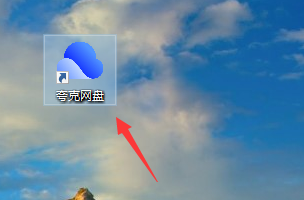 Comment sauvegarder automatiquement Quark Network Disk - Comment sauvegarder automatiquement Quark Network Disk
Mar 04, 2024 pm 11:00 PM
Comment sauvegarder automatiquement Quark Network Disk - Comment sauvegarder automatiquement Quark Network Disk
Mar 04, 2024 pm 11:00 PM
Utilisez-vous également le logiciel Quark Network Disk ? Mais savez-vous comment sauvegarder automatiquement Quark Network Disk ? L'éditeur ci-dessous vous présentera la méthode de sauvegarde automatique de Quark Network Disk, jetons un coup d'œil ci-dessous. Ouvrez Quark Network Disk sur le bureau. Cliquez sur mon avatar pour accéder à l'interface principale. Cliquez sur l'option de sauvegarde automatique Quark Network Disk pour l'activer.
 Où activer la sauvegarde automatique des paramètres du routeur sur Xiaomi wifi_Comment activer la sauvegarde automatique des paramètres du routeur sur Xiaomi wifi
Mar 25, 2024 pm 06:11 PM
Où activer la sauvegarde automatique des paramètres du routeur sur Xiaomi wifi_Comment activer la sauvegarde automatique des paramètres du routeur sur Xiaomi wifi
Mar 25, 2024 pm 06:11 PM
1. Entrez Xiaomi WiFi et cliquez sur la boîte à outils dans le coin inférieur droit. 2. Recherchez les paramètres de routage. 3. Entrez la sauvegarde de la configuration du routeur. 4. Cliquez pour activer la sauvegarde automatique des paramètres du routeur.
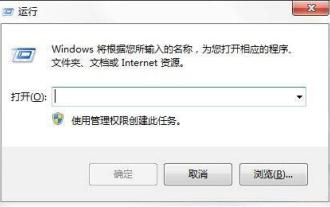 Comment sauvegarder automatiquement les dossiers spécifiés dans Windows 7
Mar 26, 2024 pm 06:01 PM
Comment sauvegarder automatiquement les dossiers spécifiés dans Windows 7
Mar 26, 2024 pm 06:01 PM
1. Appuyez sur les touches [Win+R] pour ouvrir l'exécution ; comme indiqué dans la figure : 2. Entrez cmd dans la fenêtre suivante pour ouvrir la fenêtre de ligne de commande comme indiqué dans la figure : 3. Entrez la commande robocopy dans le champ ; fenêtre de ligne de commande pour l'afficher. Description du paramètre correspondant ; comme indiqué dans la figure : 4. Par exemple, pour sauvegarder automatiquement le dossier de démonstration sous le lecteur E vers le dossier de démonstration sous le lecteur H toutes les 10 minutes, utilisez la commande suivante : robocopyE : demoD:demo/R:0/ W:0/MOT:10; Comme le montre la figure : 5. Le paramètre R ci-dessus représente le nombre de tentatives après l'échec de la sauvegarde, W est l'intervalle de nouvelle tentative et MOT représente l'intervalle de temps. de sauvegarde automatique ; comme indiqué dans la figure : 6. Une fois la sauvegarde automatique terminée, vous pouvez voir le dossier automatiquement sauvegardé sous le lecteur D.
 Comment implémenter la sauvegarde automatique de la base de données Redis en PHP
May 15, 2023 pm 06:33 PM
Comment implémenter la sauvegarde automatique de la base de données Redis en PHP
May 15, 2023 pm 06:33 PM
Avec l'application généralisée de la base de données Redis dans les applications Internet, de plus en plus d'entreprises et de développeurs ont commencé à prêter attention à la sauvegarde et à la protection de la base de données Redis. La sauvegarde automatique est un moyen efficace pour assurer la sécurité de Redis. Cet article explique comment utiliser PHP pour implémenter la sauvegarde automatique de la base de données Redis. 1. Sauvegarde de la base de données Redis Redis est une base de données clé-valeur open source. Elle prend non seulement en charge les types de données de base, mais prend également en charge les structures de données complexes, telles que les listes, les tables de hachage et les ensembles. La sauvegarde Redis peut être
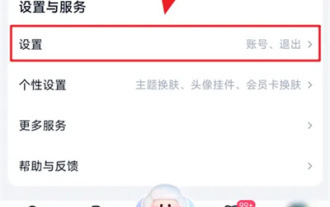 Comment sauvegarder automatiquement Baidu Netdisk
Mar 01, 2024 pm 05:01 PM
Comment sauvegarder automatiquement Baidu Netdisk
Mar 01, 2024 pm 05:01 PM
Lors de l'utilisation de Baidu Netdisk, nous pouvons configurer une fonction qui permet la sauvegarde automatique des photos. Ce qui suit est une introduction à la méthode de fonctionnement. Des amis intéressés viennent avec moi pour y jeter un œil. Après avoir ouvert l'application Baidu Netdisk sur votre téléphone mobile, entrez dans l'interface principale, puis cliquez sur le bouton « Mon » dans le coin inférieur droit pour accéder à la page du centre personnel. Ensuite, recherchez l'option « Paramètres et services » en bas de la page, cliquez pour entrer et sélectionnez la fonction « Paramètres » pour ouvrir la page des paramètres. 2. Il y a un « Paramètre de sauvegarde automatique » sur la page des paramètres, cliquez dessus pour y accéder. 3. Ensuite, cliquez sur l'élément "Sauvegarde de l'album" sur la page saisie pour entrer. 4. Après avoir accédé à la nouvelle page, vous verrez un bouton derrière « Sauvegarder automatiquement les photos ». Cliquez sur le curseur circulaire pour le définir.
 Comment implémenter la sauvegarde automatique de la base de données MongoDB en PHP
May 15, 2023 pm 05:01 PM
Comment implémenter la sauvegarde automatique de la base de données MongoDB en PHP
May 15, 2023 pm 05:01 PM
Avec le développement continu de la technologie Internet, l’importance des bases de données est devenue de plus en plus importante. La base de données est un support important pour le stockage des données. Si la base de données tombe en panne, des problèmes tels que la perte de données et l'incohérence des données entraîneront d'énormes pertes pour l'entreprise. Afin de garantir la sécurité et l’intégrité des données, une solution de sauvegarde doit être adoptée. Cet article explique comment utiliser PHP pour réaliser une sauvegarde automatique de la base de données MongoDB afin d'aider les entreprises à améliorer la sécurité des données. 1. Introduction à la sauvegarde MongoDB MongoDB est une toute nouvelle base de données non relationnelle qui peut stocker de la mer




